Autodesk 123D Designで3Dモデルを作る方法
Autodesk 123D Designをダウンロードしてみたので、さっそく使ってみました。
123D Designとは
Autodeskが無償で配布しているアプリケーションです。
パソコンの中で3次元モデルを作ることができます。
工業用の3次元CADには及びませんが、自分で作ったオリジナルの3Dモデルを、3Dプリントに注文して
世界に一つだけの造形品を作ることができます。
Autodesk 123D Designのダウンロード
下のリンクから入るとダウンロードページに行けます。
www.123dapp.com/design
途中でID、パスワードを設定するように言われますが、ダウンロード後、アプリを最初に起動する際に入力するので、
メモしておきましょう。
ダウンロードはとくに難しくないのですが、
DMM3Dプリント
に詳しく説明した動画があります。
3Dプリントのページですが、私の場合、3Dプリントを利用してみたかったので、DMMの方からAutodeskの3D-CADにたどり着いています。
Autodesk 123D Designの簡単な使い方
私も初心者なのですが、まずは使ってみました。
まずは初期画面。方眼紙のような平面があるだけ。
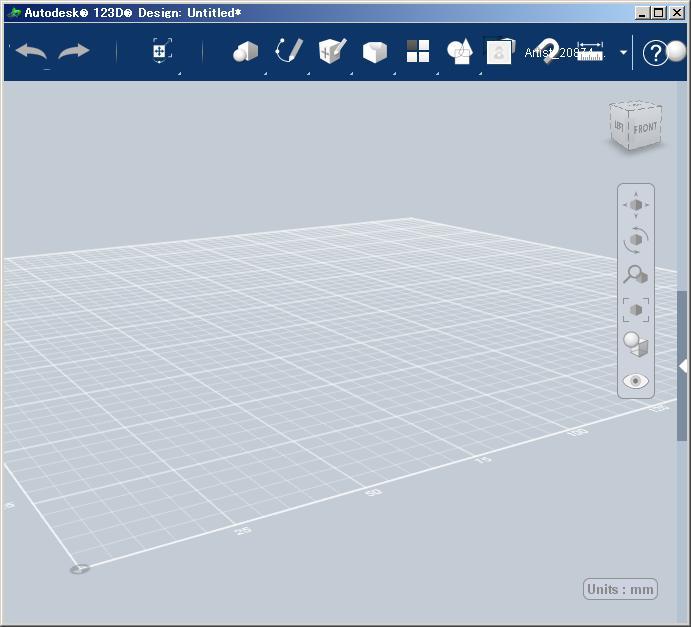
指輪のモデルを作ってみる
DMMの3Dプリントサービスでは、指輪のデータを送ると、シルバーやチタンで造形してくれるそうです。
なのでとりあえず指輪みたいなものを作ってみました。
まずは平面にドーナツ型をスケッチ
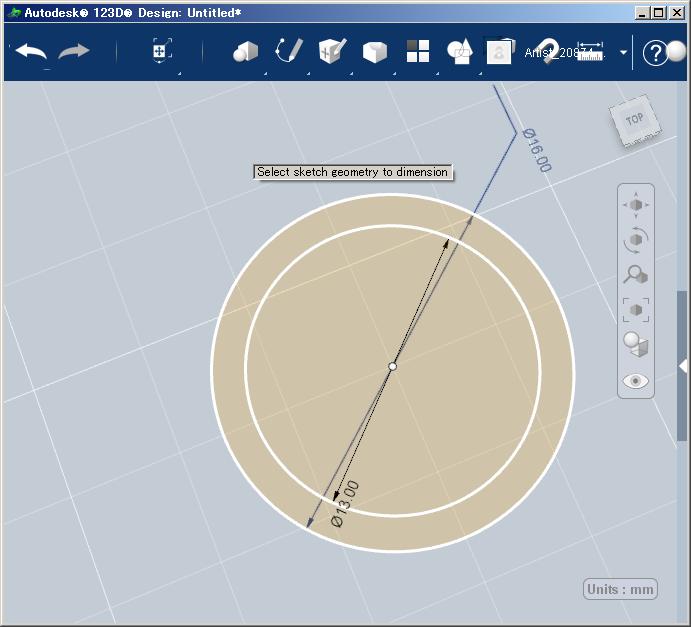
このスケッチに厚みをつけます。
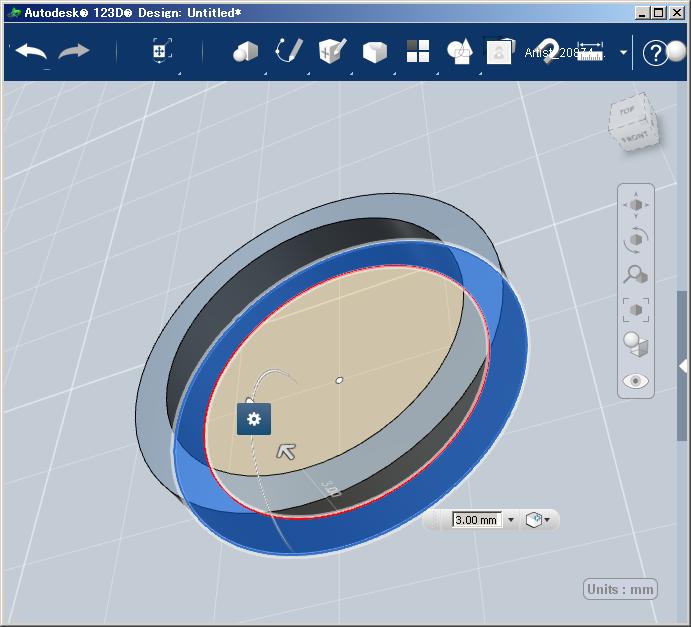
角を丸めて、一応これで指輪の体裁。
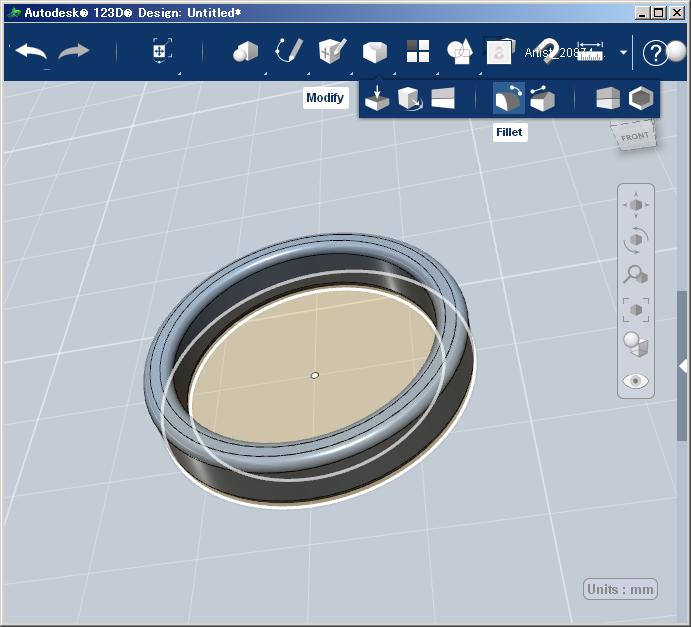
いったんカットして平面を作ります。
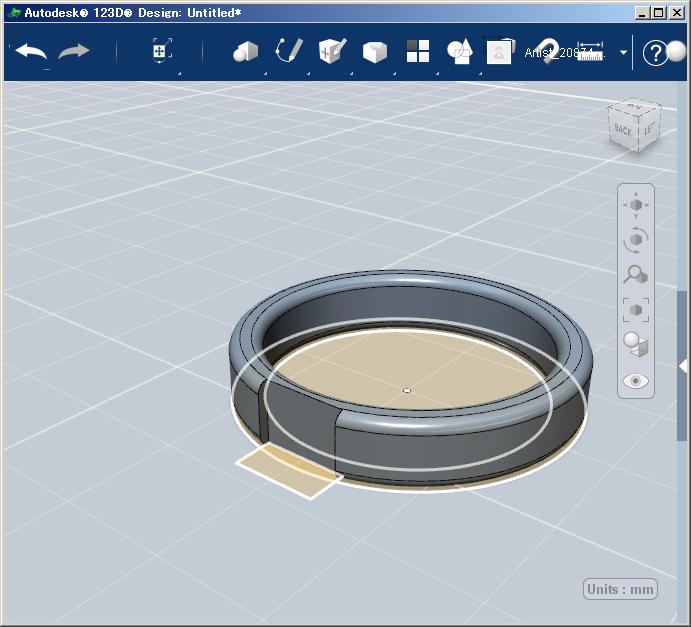
カットした面に円をスケッチ。
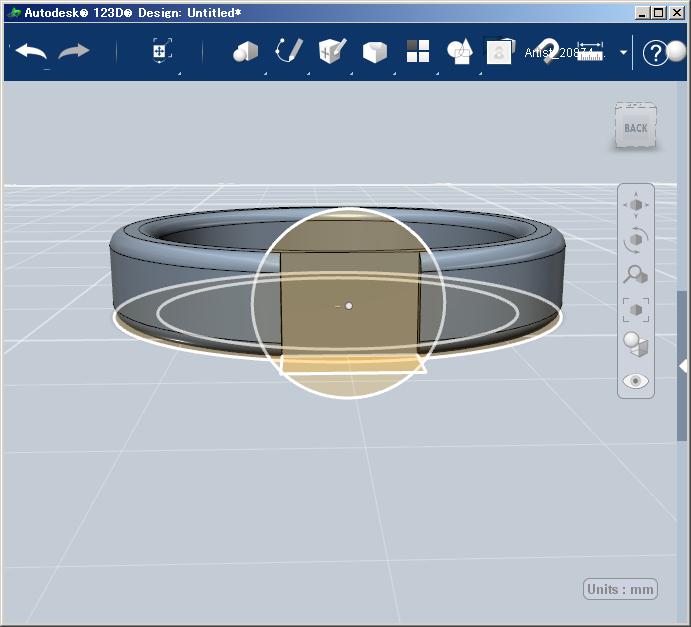
押し出したら、指輪らしくなりました。
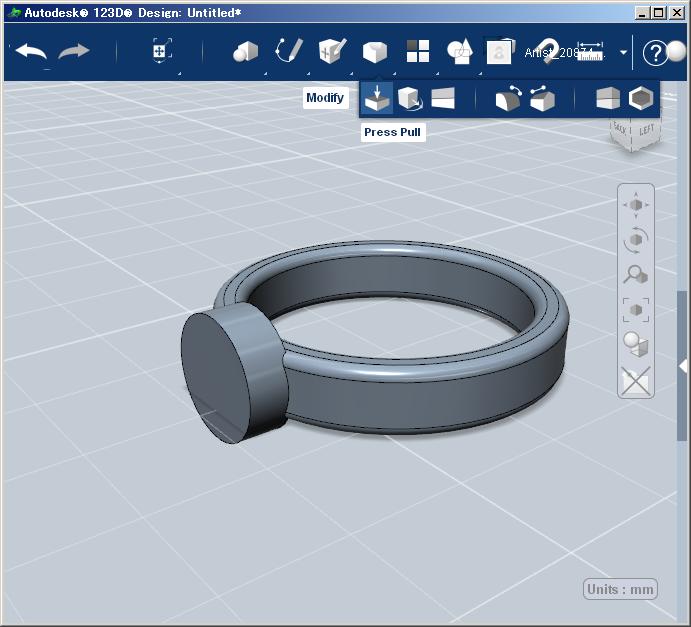
角Rをつけて、質感をゴールドにしたらとりあえず完成。
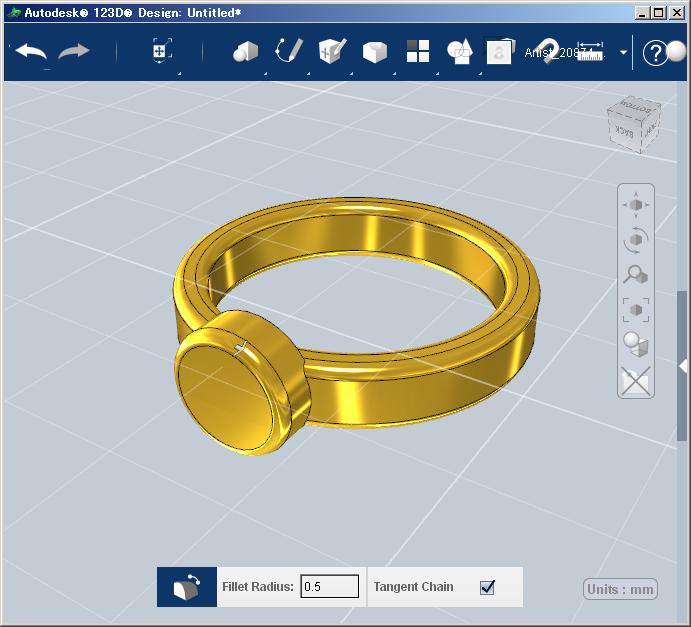
このデータをSTL形式で保存して、
DMM3Dプリント
に送信すれば、1万円くらいで本物の指輪が送られてくるはずです。
パソコンの画面を操作するだけでモノづくりができるなんて、素晴らしいですね。感動しました。
最終更新日: 2013-07-04 06:30:03